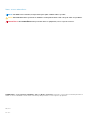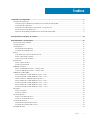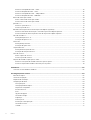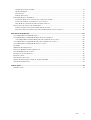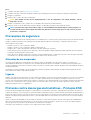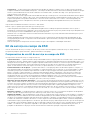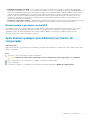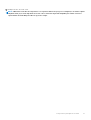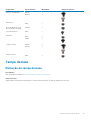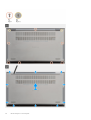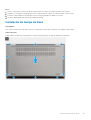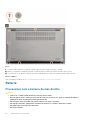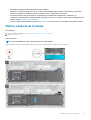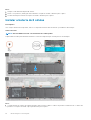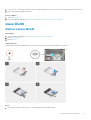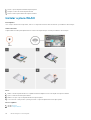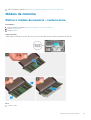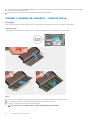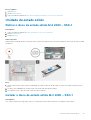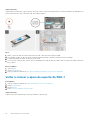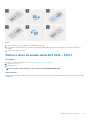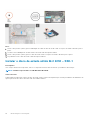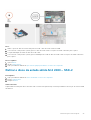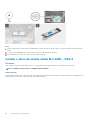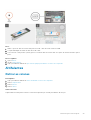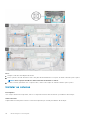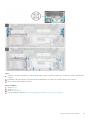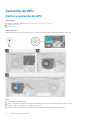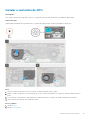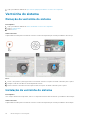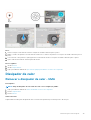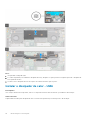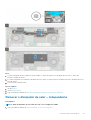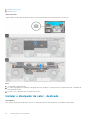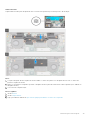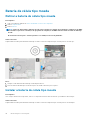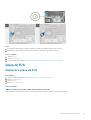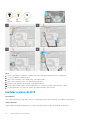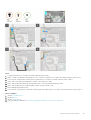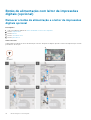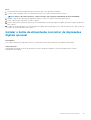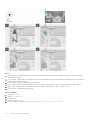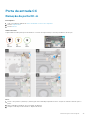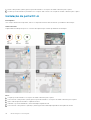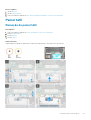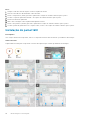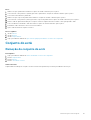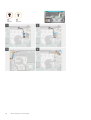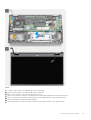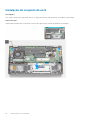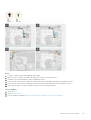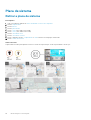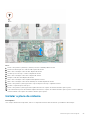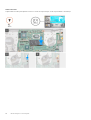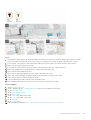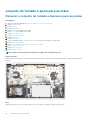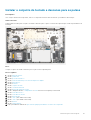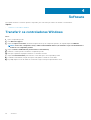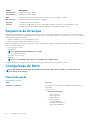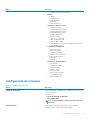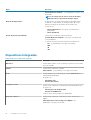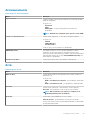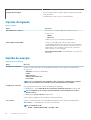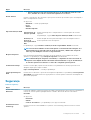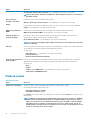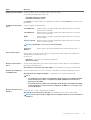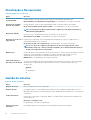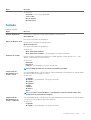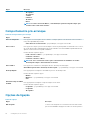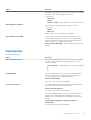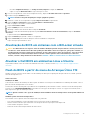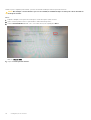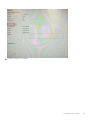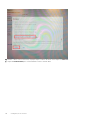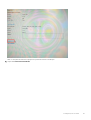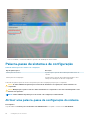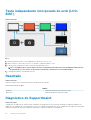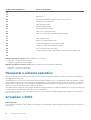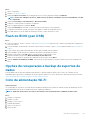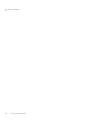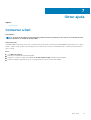Vostro 7500
Manual de serviço
Modelo regulamentar: P102F
Tipo regulamentar: P102F003

Notas, avisos e advertências
NOTA: uma NOTA fornece informações importantes para ajudar a utilizar melhor o produto.
AVISO: Um AVISO indica danos potenciais no hardware ou uma perda de dados e diz como pode evitar esse problema.
ADVERTÊNCIA: Uma ADVERTÊNCIA indica potenciais danos no equipamento, lesões corporais ou morte.
© 2020 Dell Inc. ou as respetivas subsidiárias. Todos os direitos reservados. Dell, EMC e outras marcas comerciais pertencem à
Dell Inc ou às suas subsidiárias. Outras marcas comerciais podem pertencer aos seus respetivos proprietários.
May 2020
Rev. A00

1 Trabalhar no computador.............................................................................................................. 6
Instruções de segurança.......................................................................................................................................................6
Antes de efectuar qualquer procedimento no interior do computador.....................................................................6
Precauções de segurança...............................................................................................................................................7
Proteção contra descargas eletrostáticas - Proteção ESD........................................................................................7
Kit de serviço no campo de ESD....................................................................................................................................8
Após efetuar qualquer procedimento no interior do computador............................................................................. 9
2 Componentes principais do sistema..............................................................................................10
3 Desmontagem e remontagem.......................................................................................................12
Ferramentas recomendadas............................................................................................................................................... 12
Lista de parafusos................................................................................................................................................................ 12
Tampa da base......................................................................................................................................................................13
Remoção da tampa da base..........................................................................................................................................13
Instalação da tampa da base.........................................................................................................................................15
Bateria....................................................................................................................................................................................16
Precauções com a bateria de iões de lítio................................................................................................................... 16
Retirar a bateria de 6 células.........................................................................................................................................17
Instalar a bateria de 6 células........................................................................................................................................18
placa WLAN.......................................................................................................................................................................... 19
Retirar a placa WLAN.................................................................................................................................................... 19
Instalar a placa WLAN...................................................................................................................................................20
Módulo de memória............................................................................................................................................................. 21
Retirar o módulo de memória – ranhura única............................................................................................................21
Instalar o módulo de memória – ranhura única..........................................................................................................22
Unidade de estado sólido....................................................................................................................................................23
Retirar o disco de estado sólido M.2 2280 – SSD-1..................................................................................................23
Instalar o disco de estado sólido M.2 2280 – SSD-1.................................................................................................23
Voltar a colocar o apoio do suporte do SSD-1........................................................................................................... 24
Retirar o disco de estado sólido M.2 2230 – SSD-1................................................................................................. 25
Instalar o disco de estado sólido M.2 2230 – SSD-1.................................................................................................26
Retirar o disco de estado sólido M.2 2280 – SSD-2.................................................................................................27
Instalar o disco de estado sólido M.2 2280 – SSD-2................................................................................................28
Altifalantes............................................................................................................................................................................29
Retirar as colunas.......................................................................................................................................................... 29
Instalar as colunas..........................................................................................................................................................30
Ventoinha da GPU...............................................................................................................................................................32
Retirar a ventoinha do GPU......................................................................................................................................... 32
Instalar a ventoinha do GPU.........................................................................................................................................33
Ventoinha do sistema..........................................................................................................................................................34
Remoção da ventoinha do sistema..............................................................................................................................34
Instalação da ventoinha do sistema.............................................................................................................................34
Dissipador de calor.............................................................................................................................................................. 35
Índice
Índice 3

Remover o dissipador de calor - UMA........................................................................................................................35
Instalar o dissipador de calor - UMA........................................................................................................................... 36
Remover o dissipador de calor – independente.........................................................................................................37
Instalar o dissipador de calor - dedicado.....................................................................................................................38
Bateria de célula tipo moeda..............................................................................................................................................40
Retirar a bateria de célula tipo moeda.........................................................................................................................40
Instalar a bateria de célula tipo moeda........................................................................................................................40
placa de E/S......................................................................................................................................................................... 41
Remover a placa de E/S................................................................................................................................................41
Instalar a placa de E/S.................................................................................................................................................. 42
Botão de alimentação com leitor de impressões digitais (opcional)..............................................................................44
Remover o botão de alimentação e o leitor de impressões digitais opcional......................................................... 44
Instalar o botão de alimentação com leitor de impressões digitais opcional.......................................................... 45
Porta de entrada CC........................................................................................................................................................... 47
Remoção da porta DC-in.............................................................................................................................................. 47
Instalação da porta DC-in............................................................................................................................................. 48
Painel tátil............................................................................................................................................................................. 49
Remoção do painel tátil.................................................................................................................................................49
Instalação do painel tátil................................................................................................................................................50
Conjunto do ecrã..................................................................................................................................................................51
Remoção do conjunto do ecrã......................................................................................................................................51
Instalação do conjunto do ecrã....................................................................................................................................54
Placa de sistema..................................................................................................................................................................56
Retirar a placa de sistema............................................................................................................................................ 56
Instalar a placa de sistema............................................................................................................................................57
conjunto do teclado e apoio para as mãos.......................................................................................................................60
Remover o conjunto do teclado e descanso para os pulsos.................................................................................... 60
Instalar o conjunto do teclado e descanso para os pulsos........................................................................................ 61
4 Software................................................................................................................................... 62
Transferir os controladores Windows...............................................................................................................................62
5 Configuração do sistema.............................................................................................................63
Menu de arranque............................................................................................................................................................... 63
Teclas de navegação...........................................................................................................................................................63
Sequência de Arranque.......................................................................................................................................................64
Configuração do BIOS........................................................................................................................................................ 64
Descrição geral...............................................................................................................................................................64
Configuração do arranque............................................................................................................................................65
Dispositivos Integrados.................................................................................................................................................66
Armazenamento.............................................................................................................................................................67
Ecrã..................................................................................................................................................................................67
Opções de ligação......................................................................................................................................................... 68
Gestão de energia..........................................................................................................................................................68
Segurança.......................................................................................................................................................................69
Palavra-passe.................................................................................................................................................................70
Atualização e Recuperação.......................................................................................................................................... 72
Gestão de sistema......................................................................................................................................................... 72
Teclado............................................................................................................................................................................73
4
Índice

Comportamento pré-arranque.....................................................................................................................................74
Opções de ligação..........................................................................................................................................................74
Desempenho...................................................................................................................................................................75
Registos do sistema.......................................................................................................................................................76
Atualização do BIOS no Windows..................................................................................................................................... 76
Atualização do BIOS em sistemas com o BitLocker ativado.................................................................................... 77
Atualizar o Dell BIOS em ambientes Linux e Ubuntu.................................................................................................77
Flash do BIOS a partir do menu de Arranque Único F12...........................................................................................77
Palavra-passe de sistema e de configuração...................................................................................................................82
Atribuir uma palavra-passe de configuração do sistema..........................................................................................82
Eliminar ou alterar uma palavra-passe de configuração do sistema existente.......................................................83
6 Resolução de problemas..............................................................................................................84
Teste independente incorporado (BIST)..........................................................................................................................84
Teste independente incorporado da placa de sistema (M-BIST)..................................................................................84
Teste independente incorporado da calha de energia do ecrã (L-BIST)............................................................... 85
Teste independente incorporado da calha de energia do ecrã (L-BIST)..................................................................... 85
Teste independente incorporado do ecrã (LCD-BIST).................................................................................................. 86
Resultado..............................................................................................................................................................................86
Diagnóstico do SupportAssist............................................................................................................................................86
Executar os diagnósticos do SupportAssist.....................................................................................................................87
Luzes de diagnóstico do sistema.......................................................................................................................................87
Recuperar o sistema operativo..........................................................................................................................................88
Actualizar o BIOS.................................................................................................................................................................88
Flash do BIOS (pen USB)...................................................................................................................................................89
Opções de recuperação e backup de suportes de dados.............................................................................................. 89
Ciclo de alimentação Wi-Fi.................................................................................................................................................89
7 Obter ajuda................................................................................................................................ 91
Contactar a Dell....................................................................................................................................................................91
Índice
5

Trabalhar no computador
Instruções de segurança
Pré-requisitos
Utilize as diretrizes de segurança seguintes para proteger o seu computador contra potenciais danos e para assegurar a sua segurança
pessoal. Salvo indicação em contrário, cada procedimento incluído neste documento pressupõe que:
• Leu as informações de segurança enviadas com o computador.
• É possível substituir ou, se adquirido em separado, instalar um componente efetuando o procedimento de remoção pela ordem inversa.
Sobre esta tarefa
NOTA: Desligue todas as fontes de alimentação antes de proceder à abertura de tampas ou painéis do computador. Após
terminar os trabalhos no interior do computador, volte a colocar toda as tampas, painéis e parafusos antes de ligar a
fonte de alimentação.
ADVERTÊNCIA: Antes de trabalhar no interior do computador, leia as informações de segurança enviadas com o mesmo.
Para obter mais informações sobre outras melhores práticas de segurança, consulte a página inicial sobre Conformidade
Legal.
AVISO: Muitas das reparações só podem ser efetuadas por um técnico de serviço qualificado. Apenas deverá efetuar a
deteção e resolução de problemas e algumas reparações simples, conforme autorizado na documentação do produto ou
como orientado pelo serviço de assistência online ou por telefone e pela equipa de suporte. Os danos causados por
assistência não autorizada pela Dell não estão cobertos pela garantia. Leia e siga as instruções de segurança fornecidas
com o produto.
AVISO: Para evitar descargas eletrostáticas, ligue-se à terra utilizando uma faixa de ligação à terra para pulso ou
tocando periodicamente numa superfície metálica não pintada ao mesmo tempo que toca num conector na parte
posterior do computador.
AVISO: Manuseie cuidadosamente os componentes e as placas. Não toque nos componentes ou nos contactos da placa.
Segure a placa pelas extremidades ou pelo suporte de montagem metálico. Segure nos componentes, como um
processador, pelas extremidades e não pelos pinos.
AVISO: Quando desligar um cabo, puxe pelo respetivo conector ou pela patilha e não pelo próprio cabo. Alguns cabos
possuem conectores com patilhas de bloqueio. Se estiver a desligar este tipo de cabo, prima as patilhas de bloqueio
antes de desligar o cabo. Ao separar os conectores, mantenha-os alinhados para evitar a torção dos pinos. Além disso,
antes de ligar um cabo, certifique-se de que ambos os conectores estão direcionados e alinhados corretamente.
NOTA: Pode haver diferenças de aparência entre a cor do computador e determinados componentes em relação aos
apresentados nas ilustrações deste documento.
AVISO: O sistema encerrar-se-á se as tampas laterais forem removidas com o sistema a funcionar. O sistema não liga
enquanto as tampas laterais estiverem removidas.
Antes de efectuar qualquer procedimento no interior do
computador
Sobre esta tarefa
Para evitar danificar o computador, execute os passos seguintes antes de iniciar o trabalho dentro do computador.
1
6 Trabalhar no computador

Passo
1. Certifique-se de que segue as Instruções de segurança.
2. Certifique-se de que a superfície de trabalho é plana e que está limpa para evitar que a tampa do computador fique riscada.
3. Desligue o computador.
4. Desligue todos os cabos de rede do computador.
AVISO: Para desligar um cabo de rede, desligue primeiro o cabo do computador e, em seguida, desligue o cabo do
dispositivo de rede.
5. Desligue o computador e todos os dispositivos a ele ligados das respectivas tomadas eléctricas.
6. Prima sem soltar o botão de alimentação enquanto desliga o computador, para ligar à terra a placa de sistema.
NOTA: Para evitar descargas eletrostáticas, ligue-se à terra utilizando uma faixa de ligação à terra para pulso ou
tocando periodicamente numa superfície metálica não pintada ao mesmo tempo que toca num conector na parte
posterior do computador.
Precauções de segurança
O capítulo sobre as precauções de segurança descreve os principais passos a executar antes de proceder às instruções de desmontagem.
Cumpra as seguintes precauções de segurança antes de quaisquer procedimentos de instalação ou reparação que envolvam a
desmontagem ou remontagem:
• Desligue o sistema e todos os periféricos ligados.
• Desligue o sistema e todos os periféricos ligados à alimentação CA.
• Desligue todos os cabos de rede, linhas telefónicas e de telecomunicação do sistema.
• Utilize um kit de serviço de campo ESD ao manusear o interior de qualquer tabletcomputador portátilcomputador de secretária para
evitar danos por descarga eletrostática (ESD).
• Depois de remover qualquer componente do sistema, coloque cuidadosamente o componente removido sobre um tapete antiestático.
• Use calçado com solas de borracha não condutora para reduzir o risco de eletrocussão.
Alimentação em suspensão
Os produtos Dell equipados com alimentação em suspensão devem ser desligados antes de se abrir a caixa. Os sistemas com a
funcionalidade de alimentação em suspensão estão a receber alimentação quando são desligados. A alimentação interna permite que o
sistema seja ligado de forma remota (ativado na LAN) e colocado no modo de espera, dispondo ainda de outras funcionalidades de gestão
de energia avançadas.
Se carregar e mantiver carregado o botão de alimentação durante 15 segundos irá descarregar a energia residual na placa de sistema.
Retire a bateria dos tablets.computadores portáteis.
Ligação
A ligação é um método que conecta dois ou mais condutores de ligação à terra com a mesma potência elétrica. Isto é feito com a ajuda de
um kit de descargas eletrostáticas (ESD) de serviço no campo. Quando utilizar um fio de ligação, certifique-se de que este está em
contacto com uma superfície metálica sem revestimento e nunca com uma superfície pintada ou não metálica. A pulseira antiestática deve
estar fixa e em total contacto com a sua pele e devem ser removidas todas as jóias, tais como relógios, pulseiras ou anéis, antes de
estabelecer a ligação entre si e o equipamento.
Proteção contra descargas eletrostáticas - Proteção ESD
As ESD são uma das principais preocupações no que respeita aos componentes eletrónicos, especialmente componentes sensíveis como
as placas de expansão, os processadores, as memórias DIMM e as placas de sistema. Correntes elétricas muito ligeiras podem danificar os
circuitos de formas que talvez não sejam tão óbvias, tais como falhas latentes ou produtos com uma duração mais curta. Uma vez que a
indústria vai exigindo uma potência cada vez menor e uma densidade cada vez mais elevada, a proteção contra ESD é uma preocupação
crescente.
Devido ao aumento da densidade dos semicondutores utilizados nos mais recentes produtos da Dell, existe agora mais sensibilidade aos
danos provocados pela estática relativamente ao que acontecia nos anteriores produtos da Dell. Por isso, já não são aplicáveis alguns
métodos aprovados no passado no que diz respeito ao manuseamento das peças.
Existem dois tipos de danos provocados por ESD: falhas catastróficas e latentes.
Trabalhar no computador
7

• Catastróficas – as falhas catastróficas representam cerca de 20% das falhas provocadas por ESD. Os danos levam a uma perda
completa e imediata da funcionalidade do dispositivo. Um exemplo de falha catastrófica é uma memória DIMM que recebeu um choque
estático e gera imediatamente um sintoma de “Nenhum POST/Nenhum vídeo”, emitindo um código sonoro que representa uma
memória ausente ou não funcional.
• Latente – as falhas latentes representam cerca de 80% das falhas provocadas por ESD. Uma elevada taxa de falhas latentes significa
que, na maioria das vezes, quando o dano ocorre, não é imediatamente reconhecido. A DIMM recebe um choque estático, mas o sinal
é apenas enfraquecido e não produz imediatamente os sintomas externos relacionados com os danos. O sinal enfraquecido pode
demorar semanas ou meses a desaparecer e, entretanto, pode causar degradação da integridade da memória, erros de memória
intermitentes, etc.
O tipo de dano mais difícil de reconhecer e resolver é o dano latente.
Execute os passos seguintes para evitar danos provocados por ESD:
• Utilize uma pulseira antiestática com fios adequadamente ligada à terra. A utilização de pulseiras antiestáticas sem fios já não é
permitida; não fornecem proteção adequada. Tocar no chassi antes de manusear as peças não garante uma proteção adequada contra
a ESD nas peças com maior sensibilidade aos danos provocados por ESD.
• Manuseie todos os componentes sensíveis à estática numa área antiestática. Se possível, utilize almofadas antiestáticas para o piso e
para a bancada de trabalho.
• Quando desembalar um componente sensível à estática, não retire o componente do material antiestático da embalagem até que
esteja preparado para instalar o componente. Antes de desembalar o pacote antiestático, certifique-se de descarrega a eletricidade
estática do seu corpo.
• Antes de transportar um componente sensível à estática, coloque-o num recipiente ou embalagem antiestática.
Kit de serviço no campo de ESD
O kit não monitorizado de serviço no campo é o kit de serviço usado com mais frequência. Cada kit de serviço no campo inclui três
componentes principais: tapete antiestático, pulseira antiestática e fio de ligação.
Componentes de um kit de serviço no campo de ESD
Os componentes de um kit de serviço no campo de ESD são:
• Tapete antiestático – o tapete antiestático dissipa a eletricidade estática e as peças podem ser colocadas sobre o mesmo durante os
procedimentos de serviço. Quando utilizar um tapete antiestático, a sua pulseira antiestática deverá estar aconchegada ao pulso e o fio
de ligação deverá estar ligado ao tapete e a qualquer superfície metálica sem revestimento no sistema em que está a trabalhar. Depois
de corretamente implementadas, as peças de manutenção podem ser removidas do saco antiestático e colocadas diretamente no
tapete. Os itens sensíveis a ESD estão seguros na sua mão, no tapete antiestático, no sistema ou no interior de um saco.
• Pulseira antiestática e fio de ligação – a pulseira antiestática e o fio de ligação podem estar diretamente ligados ao seu pulso e a
uma superfície metálica sem revestimento no hardware se o tapete antiestático não for necessário ou se estiverem ligados ao tapete
antiestático para proteger o hardware temporariamente colocado no tapete. A ligação física entre a pulseira antiestática, o fio de
ligação e a sua pele, o tapete antiestático e o hardware é denominada por ligação. Utilize apenas os kits de serviço no campo que
incluem uma pulseira antiestática, um tapete antiestático e um fio de ligação. Nunca utilize pulseiras antiestáticas sem fios. Esteja
sempre ciente de que os fios internos de uma pulseira têm tendência a danificar-se com o uso e devem ser inspecionados
regularmente com um dispositivo de teste adequado para evitar danos acidentais no hardware provocados por ESD. Recomendamos
que teste a pulseira antiestática e o fio de ligação, pelo menos, uma vez por semana.
• Dispositivo de teste da pulseira antiestática – os fios no interior de uma pulseira antiestática são propícios a danificarem-se com o
tempo. Quando utilizar um kit não monitorizado, é recomendável que efetue regularmente um teste à pulseira antes de cada serviço e,
no mínimo, um teste por semana. Um dispositivo de teste para pulseiras antiestáticas é o melhor método utilizado para este teste. Se
não tiver o seu próprio dispositivo de teste, contacte a sua sede regional para saber se podem disponibilizar um dispositivo. Para
realizar este teste, conecte o fio de ligação da pulseira antiestática ao dispositivo de teste, enquanto este estiver preso ao seu pulso, e
prima o botão de teste. Se o teste for positivo, é aceso um LED verde; se o teste for negativo, é aceso um LED vermelho e é emitido
um alarme.
• Elementos isoladores – é fundamental manter os dispositivos sensíveis a ESD, como os revestimentos de plástico dos dissipadores
de calor, afastados das peças internas que são isoladoras e possuem, muitas vezes, carga elétrica.
• Ambiente de trabalho – antes de implementar o kit de serviço no campo de ESD, avalie a situação no local do cliente. Por exemplo, a
implementação do kit num ambiente de servidor é diferente da implementação num ambiente de desktop ou computador portátil. Os
servidores são normalmente instalados num rack de um centro de dados; os desktops ou computadores portáteis são normalmente
colocados em secretárias ou cubículos de escritório. Procure sempre uma área de trabalho plana e aberta, totalmente desimpedida e
suficientemente espaçosa para implementar o kit de ESD, aproveitando um espaço adicional para acomodar o tipo de sistema que está
a ser reparado. A área de trabalho também não deve ter quaisquer isoladores que possam provocar a ocorrência de ESD. Na área de
trabalho, os isoladores como o poliestireno expandido e outros plásticos devem estar sempre a uma distância de, pelo menos, 12
polegadas ou 30 centímetros das peças sensíveis antes de manusear fisicamente quaisquer componentes de hardware.
8
Trabalhar no computador

• Embalagem protegida contra ESD – todos os dispositivos sensíveis a ESD devem ser enviados e recebidos numa embalagem
antiestática. Recomendamos o uso de sacos metálicos e antiestáticos. No entanto, deve sempre devolver a peça danificada dentro do
mesmo saco e embalagem antiestática em que a peça foi enviada. O saco antiestático deve ser dobrado e fechado com fita e todo o
material de espuma da embalagem deve ser usado na caixa original em que a peça foi enviada. Os dispositivos sensíveis a ESD só
devem ser removidos numa superfície de trabalho protegida contra ESD e as peças nunca devem ser colocadas no topo do saco
antiestático porque apenas o interior do saco oferece proteção. Coloque sempre as peças na sua mão, no tapete antiestático, no
sistema ou no interior do saco antiestático.
• Transportar componentes sensíveis – quando transportar componentes sensíveis a ESD, tais como peças de substituição ou peças
que serão devolvidas à Dell, é fundamental colocar estas peças em sacos antiestáticos para um transporte mais seguro.
Resumo sobre a proteção contra ESD
Recomendamos que todos os técnicos de serviço no campo utilizem sempre a pulseira antiestática com fios convencional e o tapete
antiestático de proteção quando efetuarem uma intervenção nos produtos Dell. Para além disso, é fundamental que os técnicos
mantenham as peças sensíveis afastadas de todas as peças isoladoras durante a intervenção e é fundamental que usem sacos
antiestáticos para transporte dos componentes sensíveis.
Após efetuar qualquer procedimento no interior do
computador
Sobre esta tarefa
Depois de concluir todos os procedimentos de reinstalação, certifique-se de que liga todos os dispositivos externos, placas e cabos antes
de ligar o computador.
Passo
1. Ligue todos os cabos telefónicos e de rede no computador.
AVISO: Para ligar um cabo de rede, primeiro ligue o cabo no dispositivo de rede e depois ligue-o ao computador.
2. Ligue o computador e todos os dispositivos a ele ligados às respetivas tomadas elétricas.
3. Ligue o computador.
4. Se necessário, verifique se o computador está a funcionar corretamente executando o Diagnóstico SupportAssist.
Trabalhar no computador
9

Componentes principais do sistema
1. Tampa da base
2. Bateria
3. Ventoinha do sistema
4. Dissipador de calor
5. Módulo de memória
6. Porta de entrada CC
7. Coluna
8. Placa de sistema
9. Painel tátil
10. Conjunto do teclado e descanso para os pulsos
11. Conjunto do ecrã
12. Botão de alimentação com leitor de impressões digitais
13. Bateria de célula tipo moeda
14. placa de E/S
15. Ventoinha da GPU
16. Placa WLAN
17. SSD M.2 2280
2
10 Componentes principais do sistema

18. Blindagem do disco de estado sólido
NOTA: A Dell fornece uma lista de componentes e os respetivos números de peça para a configuração do sistema original
adquirido. Estas peças estão disponíveis de acordo com as coberturas de garantia adquiridas pelo cliente. Contacte o
representante de vendas Dell para saber as opções de compra.
Componentes principais do sistema 11

Desmontagem e remontagem
Ferramentas recomendadas
Os procedimentos descritos neste documento podem requerer as seguintes ferramentas:
• Chave de parafusos Phillips n.º 0
• Chave de parafusos Phillips n.º 1
• Ferramenta plástica (recomendado para técnicos no terreno)
NOTA: A chave de fendas n.º 0 serve para parafusos 0-1 e a chave de fendas n.º 1 serve para parafusos 2-4.
Lista de parafusos
NOTA: Quando retirar os parafusos de um componente, recomendamos que tome nota do tipo de parafuso e da
quantidade de parafusos, e que os coloque numa caixa para armazenamento de parafusos. Isto serve para garantir de
que volta a repor o número e o tipo corretos de parafusos quando voltar a colocar o componente.
NOTA: Alguns computadores têm superfícies magnéticas. Certifique-se de que os parafusos não ficam esquecidos
presos a essas superfícies quando voltar a colocar um componente.
NOTA: A cor do parafuso pode variar dependendo da configuração pedida.
Tabela 1. Lista de parafusos
Componente Tipo de parafuso Quantidade Imagem do parafuso
Tampa da base
M2x4
M2x7.5 – integrado
7
2
Bateria de seis células M2x5 8
WLAN M2x3 1
Disco de estado sólido – 1
M2x3
1
Disco de estado sólido – 2
M2x3
1
Ventoinha da GPU M2x4 2
Ventoinha do sistema M2x4 2
Dissipador de calor - UMA
M2x3 – integrado
4
Dissipador de calor —
independente
M2x3 – integrado
7
3
12 Desmontagem e remontagem

Componente Tipo de parafuso Quantidade Imagem do parafuso
Parafusos da dobradiça
M2.5x5
M2.5x4
2
2
placa de E/S
M2x3 1
Botão de alimentação com
leitor de impressões digitais
M1.6x2.5
2
Porta de entrada CC
M2x3 1
Painel tátil
M2x2
M1.6x2
3
2
Conjunto do ecrã
M2.5x5
M2.5x4
2
2
Placa de sistema
M2x3 4
Tampa da base
Remoção da tampa da base
Pré-requisitos
Siga o procedimento indicado em Antes de trabalhar no interior do computador.
Sobre esta tarefa
A figura indica a localização da tampa da base e fornece uma representação visual do procedimento de remoção.
Desmontagem e remontagem
13

14 Desmontagem e remontagem

Passo
1. Retire os sete parafusos (M2x4) que fixam a tampa da base ao conjunto do teclado e descanso para os pulsos.
2. Desaperte os dois parafusos integrados que fixam a tampa da base ao conjunto do teclado e descanso para os pulsos.
3. Pressione a tampa da base começando pelo recesso na área da dobradiça e trabalhe ao seu redor.
4. Levante a tampa da base para a retirar do computador portátil.
Instalação da tampa da base
Pré-requisitos
Caso esteja a substituir um componente, remova o componente existente antes de efetuar o procedimento de instalação.
Sobre esta tarefa
A figura indica a localização da tampa da base e fornece uma representação visual do procedimento de instalação.
Desmontagem e remontagem 15

Passo
1. Coloque a tampa da base no conjunto do teclado e descanso para os pulsos e encaixe-a no lugar.
2. Aperte os dois parafusos integrados que fixam a tampa da base ao conjunto do teclado e descanso para os pulsos.
3. Volte a colocar os sete parafusos (M2x4) que fixam a tampa da base ao conjunto do teclado e descanso para os pulsos.
Passos seguintes
Siga o procedimento indicado em Após efetuar qualquer procedimento no interior do computador.
Bateria
Precauções com a bateria de iões de lítio
AVISO:
• Tenha todo o cuidado quando manusear as baterias de iões de lítio.
• Descarregue a bateria o máximo possível antes de a remover do sistema. Isto pode ser realizado desligando o
adaptador de CA do sistema para permitir gastar a bateria.
• Não esmague, deixe cair, mutile nem penetre a bateria com objetos estranhos.
• Não exponha a bateria a temperaturas elevadas nem desmonte os conjuntos de baterias e células.
• Não aplique pressão na superfície da bateria.
• Não dobre a bateria.
16 Desmontagem e remontagem

• Não utilize ferramentas de nenhum tipo para forçar a bateria.
• Certifique-se de que não perde nem coloca no sítio errado nenhum parafuso durante a assistência a este produto,
para evitar a perfuração acidental ou danos na bateria e noutros componentes do sistema.
• Se a bateria inchar e ficar presa dentro do computador, não tente libertá-la perfurando-a, dobrando-a ou
esmagando-a. As bateria de iões de lítio podem ser perigosas. Neste caso, contacte o apoio técnico da Dell para obter
ajuda. Consulte www.dell.com/contactdell.
• Compre sempre baterias genuínas a partir de www.dell.com ou nos parceiros ou revendedores autorizados da Dell.
Retirar a bateria de 6 células
Pré-requisitos
1. Siga o procedimento indicado em Antes de trabalhar no interior do computador.
2. Retire a tampa da base.
Sobre esta tarefa
NOTA: O Vostro 7500 é fornecido com uma bateria de 3 células padrão.
A figura indica a localização da bateria de 6 células e fornece uma representação visual do processo de remoção.
Desmontagem e remontagem 17

Passo
1. Desligue o cabo da bateria da placa de sistema.
2. Retire os oito parafusos (M2x5) que fixam a bateria ao conjunto do teclado e descanso para os pulsos.
3. Levante a bateria para a retirar do conjunto do teclado e descanso para os pulsos.
Instalar a bateria de 6 células
Pré-requisitos
Caso esteja a substituir um componente, remova o componente existente antes de efetuar o procedimento de instalação.
Sobre esta tarefa
NOTA: O Vostro 7500 é fornecido com uma bateria de 3 células padrão.
A figura indica a localização da bateria de 6 células e fornece uma representação visual do processo de instalação.
Passo
1. Coloque a bateria no conjunto do teclado e descanso para os pulsos e alinhe os orifícios dos parafusos na bateria com os orifícios dos
parafusos no conjunto do teclado e apoio para descanso para os pulsos.
18
Desmontagem e remontagem

2. Volte a colocar os oito parafusos (M2x5) para fixar a bateria à placa de sistema e ao conjunto do teclado e descanso para os pulsos.
3. Ligue o cabo da bateria à placa de sistema.
Passos seguintes
1. Instale a tampa da base.
2. Siga o procedimento indicado em Após efetuar qualquer procedimento no interior do computador.
placa WLAN
Retirar a placa WLAN
Pré-requisitos
1. Siga o procedimento indicado em Antes de trabalhar no interior do computador.
2. Retire a tampa da base.
3. Retire a bateria.
Sobre esta tarefa
A figura indica a localização da placa WLAN e fornece uma representação visual do procedimento de remoção.
Passo
1. Retire o único parafuso (M2x3) que fixa o suporte da placa WLAN à respetiva placa.
Desmontagem e remontagem
19

2. Retire o suporte da placa WLAN da respetiva placa.
3. Desligue os cabos de antena da placa WLAN.
4. Deslize e retire a placa WLAN da respetiva ranhura.
Instalar a placa WLAN
Pré-requisitos
Caso esteja a substituir um componente, remova o componente existente antes de efetuar o procedimento de instalação.
Sobre esta tarefa
A figura indica a localização da placa WLAN e fornece uma representação visual do procedimento de instalação.
Passo
1. Alinhe o entalhe na placa WLAN com a patilha na ranhura da placa e insira-a em ângulo na respetiva ranhura.
2. Ligue os cabos da antena à placa WLAN.
3. Alinhe e coloque o suporte da placa WLAN na respetiva placa.
4. Volte a colocar o único parafuso (M2x3) para fixar o suporte da placa WLAN na respetiva placa.
Passos seguintes
1. Instale a bateria.
2. Instale a tampa da base.
20
Desmontagem e remontagem
A página está carregando...
A página está carregando...
A página está carregando...
A página está carregando...
A página está carregando...
A página está carregando...
A página está carregando...
A página está carregando...
A página está carregando...
A página está carregando...
A página está carregando...
A página está carregando...
A página está carregando...
A página está carregando...
A página está carregando...
A página está carregando...
A página está carregando...
A página está carregando...
A página está carregando...
A página está carregando...
A página está carregando...
A página está carregando...
A página está carregando...
A página está carregando...
A página está carregando...
A página está carregando...
A página está carregando...
A página está carregando...
A página está carregando...
A página está carregando...
A página está carregando...
A página está carregando...
A página está carregando...
A página está carregando...
A página está carregando...
A página está carregando...
A página está carregando...
A página está carregando...
A página está carregando...
A página está carregando...
A página está carregando...
A página está carregando...
A página está carregando...
A página está carregando...
A página está carregando...
A página está carregando...
A página está carregando...
A página está carregando...
A página está carregando...
A página está carregando...
A página está carregando...
A página está carregando...
A página está carregando...
A página está carregando...
A página está carregando...
A página está carregando...
A página está carregando...
A página está carregando...
A página está carregando...
A página está carregando...
A página está carregando...
A página está carregando...
A página está carregando...
A página está carregando...
A página está carregando...
A página está carregando...
A página está carregando...
A página está carregando...
A página está carregando...
A página está carregando...
A página está carregando...
-
 1
1
-
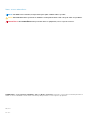 2
2
-
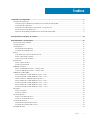 3
3
-
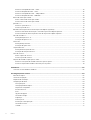 4
4
-
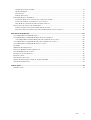 5
5
-
 6
6
-
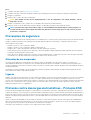 7
7
-
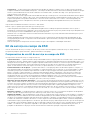 8
8
-
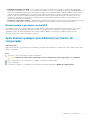 9
9
-
 10
10
-
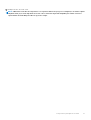 11
11
-
 12
12
-
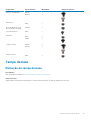 13
13
-
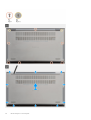 14
14
-
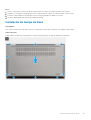 15
15
-
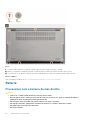 16
16
-
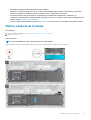 17
17
-
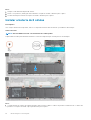 18
18
-
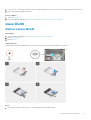 19
19
-
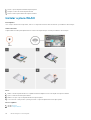 20
20
-
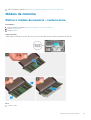 21
21
-
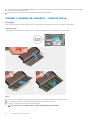 22
22
-
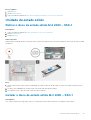 23
23
-
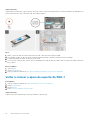 24
24
-
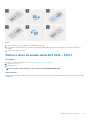 25
25
-
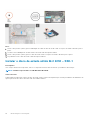 26
26
-
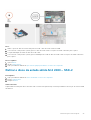 27
27
-
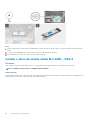 28
28
-
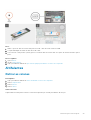 29
29
-
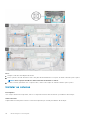 30
30
-
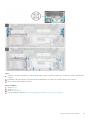 31
31
-
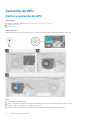 32
32
-
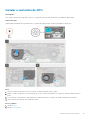 33
33
-
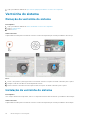 34
34
-
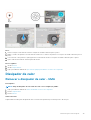 35
35
-
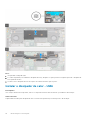 36
36
-
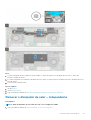 37
37
-
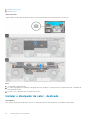 38
38
-
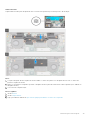 39
39
-
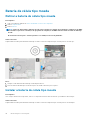 40
40
-
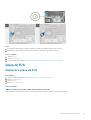 41
41
-
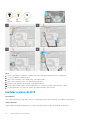 42
42
-
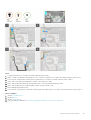 43
43
-
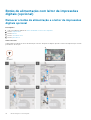 44
44
-
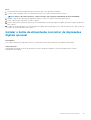 45
45
-
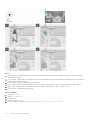 46
46
-
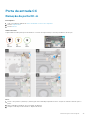 47
47
-
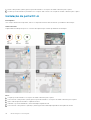 48
48
-
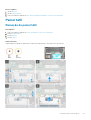 49
49
-
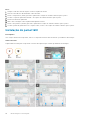 50
50
-
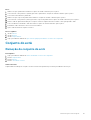 51
51
-
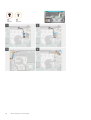 52
52
-
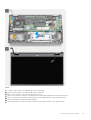 53
53
-
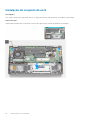 54
54
-
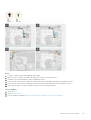 55
55
-
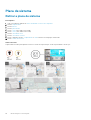 56
56
-
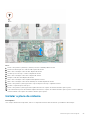 57
57
-
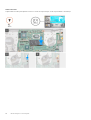 58
58
-
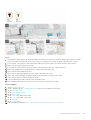 59
59
-
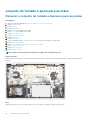 60
60
-
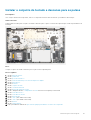 61
61
-
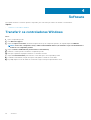 62
62
-
 63
63
-
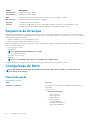 64
64
-
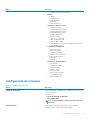 65
65
-
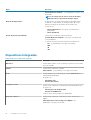 66
66
-
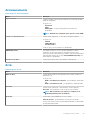 67
67
-
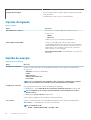 68
68
-
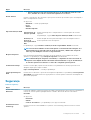 69
69
-
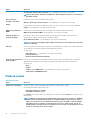 70
70
-
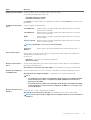 71
71
-
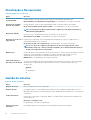 72
72
-
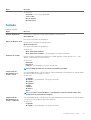 73
73
-
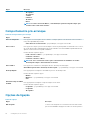 74
74
-
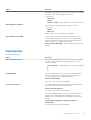 75
75
-
 76
76
-
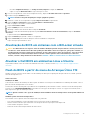 77
77
-
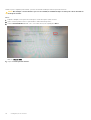 78
78
-
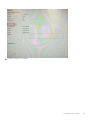 79
79
-
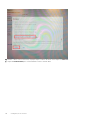 80
80
-
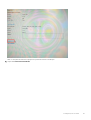 81
81
-
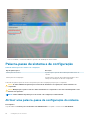 82
82
-
 83
83
-
 84
84
-
 85
85
-
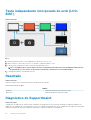 86
86
-
 87
87
-
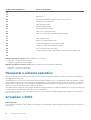 88
88
-
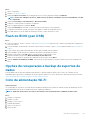 89
89
-
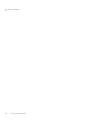 90
90
-
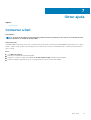 91
91
Artigos relacionados
-
Dell Vostro 7500 Manual do proprietário
-
Dell Vostro 5501 Manual do proprietário
-
Dell Vostro 5502 Manual do proprietário
-
Dell Vostro 5401 Manual do proprietário
-
Dell Vostro 5402 Manual do proprietário
-
Dell Inspiron 7500 Manual do usuário
-
Dell G5 SE 5505 Manual do usuário
-
Dell Inspiron 7501 Manual do usuário
-
Dell Vostro 5501 Manual do proprietário
-
Dell Vostro 5401 Manual do proprietário